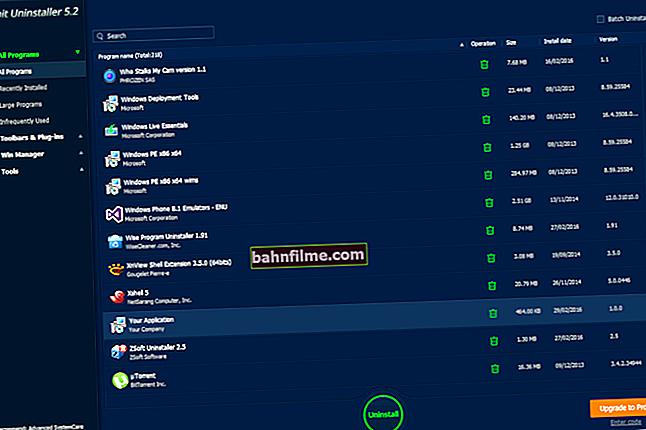Câu hỏi của người dùng
Ngày tốt.
Cho tôi biết cách làm cho webcam hoạt động. Có vẻ như trình điều khiển đã được tải xuống, cài đặt lại 10 lần - nhưng nó vẫn không hoạt động (nó chỉ hiển thị một màn hình đen). Những gì khác có thể là trường hợp?
Anyuta, Moscow.
Ngày tốt!
Vâng, Internet ngày nay, không ai ngạc nhiên khi phát trực tuyến video, webcam, v.v. 👀
Nói chung, nói chung, không có quá nhiều vấn đề với webcam và bằng cách làm theo một loạt các bước đơn giản, bạn có thể loại bỏ nguyên nhân gây ra khả năng không hoạt động của nó (tất nhiên, trừ khi nó liên quan đến thành phần phần cứng - sau cùng là webcam của bạn. có thể chỉ đơn giản là phá vỡ).
Và vì vậy, dưới đây tôi sẽ cố gắng giải đáp không chỉ riêng bạn mà nói chung về vấn đề ... 👌
*
Tại sao webcam có thể không hoạt động
Máy ảnh không hoạt động
Theo mặc định, webcam trên máy tính xách tay luôn bao gồm và nguồn điện được cung cấp cho nó (nó chỉ đơn giản là không hoạt động trong thời gian thực - sau tất cả, bạn không phải lúc nào cũng cần camera mà chỉ cần trong cuộc trò chuyện trên Internet hoặc khi quay video).
Và để nó bắt đầu chụp ảnh, chỉ cần khởi chạy một số ứng dụng sử dụng nó là đủ.
Ví dụ, trong Windows 10 - một chương trình như vậy có thể "Máy ảnh" ... Nó nằm trong menu BẮT ĐẦU. 👇

Máy ảnh trong Windows 10
Nếu bạn có Windows 7/8, thì có thể có một số vấn đề, vì họ không có phần mềm lõi webcam tích hợp. Trong trường hợp này, bạn có thể sử dụng Ứng dụng trò chuyện hoặc là Phương tiện truyền thông máy nghe nhạc cổ điển (có mặt trong mọi bộ codec).
👉 Bổ sung!
Nơi tải xuống Media Player Classic thông thường - xem ghi chú
*
Tôi sẽ chỉ cho bạn một ví dụ Phương tiện truyền thông máy nghe nhạc cổ điển cách mở ảnh từ webcam trong đó (phù hợp với tất cả các phiên bản Windows 👇).
Sau khi cài đặt chương trình, hãy chuyển đến cài đặt của nó: "Giao diện cài đặt" ... Trong chuong "Chiếm lấy" chỉ ra trong hộp "Video" máy ảnh của tôi, vào một micrô âm thanh, và ở quốc gia - "Nga" (nó sẽ bật ra, gần đúng, như tôi có trong ảnh chụp màn hình bên dưới 👇).

Media Player Classic - cách thiết lập webcam của bạn
Sau đó, lưu cài đặt và nhấp vào "Tệp / Mở thiết bị" (xem ảnh chụp màn hình bên dưới 👇).

Mở thiết bị
Nếu mọi thứ đều theo thứ tự với máy ảnh, một hình ảnh sẽ được hiển thị trong cửa sổ trình phát.

Đã gửi hình ảnh webcam
*
Trình điều khiển chưa được cài đặt
Nếu hình ảnh từ webcam không được truyền đi, thì rất thường lý do cho điều này là do trình điều khiển (chính xác hơn là sự vắng mặt của họ).
Để xem trình điều khiển đã được cài đặt trên hệ thống chưa, hãy mở 👉 Device Manager (nhấn tổ hợp Thắng lợi+Tạm ngừng và trong menu bên trái, bạn sẽ thấy một liên kết để khởi chạy nó).
Trong Trình quản lý thiết bị, hãy xem các tab "Máy ảnh" và "Các thiết bị khác" .
Nếu trình điều khiển được cài đặt, thì trong tab "Máy ảnh" - mô hình thiết bị của bạn sẽ được hiển thị, nếu không có trình điều khiển, thì trong "Các thiết bị khác" bạn sẽ thấy một dấu chấm than màu vàng trên một số "WebCam tích hợp" (xem ảnh chụp màn hình bên dưới 👇).

Trình quản lý thiết bị - kiểm tra xem có trình điều khiển trên webcam hay không
Để cập nhật trình điều khiển, bạn có thể thử sử dụng chức năng Windows: nhấp chuột phải vào "Máy ảnh" và trong menu xuất hiện, hãy chọn "Cập nhật driver" .

Cập nhật driver
*
👉 Trợ giúp!
Tôi cũng khuyên bạn nên sử dụng các tiện ích đặc biệt để tự động cập nhật tất cả các trình điều khiển trong hệ thống.
*
Nó bị tắt trong Trình quản lý thiết bị hoặc Bảng điều khiển Windows
Cũng cần lưu ý rằng ngoài việc thiếu trình điều khiển, camera có thể bị vô hiệu hóa trong 👉 Device Manager. Chú ý đến biểu tượng: có mũi tên trên đó không?
Trong mọi trường hợp, tôi khuyên bạn nên tắt máy ảnh trước rồi bật lại (xem màn hình bên dưới 👇).

Bật thiết bị - Trình quản lý tác vụ
Nếu bạn có Windows 10, hãy mở menu BẮT ĐẦU và chuyển đến phần cài đặt.

Cài đặt Windows 10
Trong chuong "Bảo mật" mở tab "Máy ảnh" và cho phép các ứng dụng sử dụng phần cứng.
Nhân tiện, hãy lưu ý rằng ở cuối cửa sổ, bạn có thể đặt các ứng dụng cho từng ứng dụng riêng biệt, ứng dụng nào có thể sử dụng máy ảnh và ứng dụng nào không thể sử dụng.

Thiết lập máy ảnh trong Windows 10 (thiết lập quyền riêng tư)
*
Đã tắt thông qua thông số kỹ thuật. trung tâm điều khiển máy tính xách tay (đơn vị chống vi-rút)
Và còn một điều nữa có thể ảnh hưởng đến hoạt động của webcam ...
Một số máy tính xách tay có trung tâm điều khiển (đi kèm với trình điều khiển). Chúng cho phép bạn điều chỉnh nguồn điện của máy tính xách tay, điều chỉnh màn hình của nó (độ sáng, độ tương phản, v.v.), tinh chỉnh bàn phím và bàn di chuột một cách chi tiết.
Thông thường, tại các trung tâm như vậy cũng có các cài đặt quyền riêng tư (bảo mật) trong đó có thể có các hạn chế đối với việc sử dụng micrô và máy ảnh. Tôi khuyên bạn nên kiểm tra điểm này.

Trung tâm điều khiển VAIO
Nhân tiện, một số antivirus cũng có thể chặn việc truyền hình ảnh từ máy ảnh, vì sợ rằng ứng dụng của kẻ xâm nhập có thể giành quyền kiểm soát nó (có nghĩa là nó sẽ nhận được thông tin bí mật về bạn). Hãy thử tắt phần mềm chống vi-rút của bạn một lúc.

Tắt phần mềm chống vi-rút Avast trong 1 giờ
*
Lý do thay thế không rõ ràng
1) Kiểm tra xem máy ảnh có được che bằng băng dính hoặc một số loại nhãn dán hay không. Nhân tiện, một số máy tính xách tay có những cái đặc biệt. "bức màn" (và không phải ai cũng đoán mở được nó ... 😉).
Tôi thường nhận thấy "mánh khóe" này với một số người dùng máy tính xách tay - mọi người sợ rằng tin tặc (hoặc phần mềm theo dõi) sẽ có thể chụp ảnh cuộc sống cá nhân của họ và đề phòng họ dán máy ảnh. Đương nhiên, trong trường hợp này, ngoại trừ màn hình đen, máy ảnh sẽ không hiển thị bất cứ điều gì ...

Webcam được niêm phong bằng băng
2) Webcam có bận với ứng dụng khác không?
Chỉ là nếu bạn chạy hai ứng dụng cùng lúc, ứng dụng nào "muốn" sử dụng máy ảnh, thì có lẽ sẽ không có gì hiển thị ở một trong số chúng.
Thử khởi động lại PC của bạn (xem trước 👉 Khởi động Windows và tắt tất cả những thứ không cần thiết) và chỉ sử dụng một ứng dụng để xem video từ máy ảnh.
*
3) Giữa thời gian bạn khởi động chương trình để hiển thị video từ webcam và cách bạn nhìn thấy hình ảnh trên màn hình máy tính, có thể mất 10-15 giây. !
Những, cái đó. có một khoảng dừng nhất định. Chỉ là nhiều người dùng chạy chương trình và không thấy hình ảnh sau 2-3 giây. - tin rằng nó không hoạt động và tìm kiếm "nguyên nhân" của vấn đề (mà không tồn tại!).
*
4) Nếu tất cả những điều trên không hữu ích, có thể máy ảnh của bạn đã bị hỏng (lý do phần cứng).
Tôi khuyên bạn nên mua một webcam bên ngoài rẻ tiền (cắm vào cổng USB) từ một cửa hàng Trung Quốc (chẳng hạn). Nếu bạn bắt được một cổ phiếu (+ sử dụng tiền hoàn lại), bạn có thể tiêu những món đồ lặt vặt ... 👇
*
👉 Giúp đỡ!
Tôi đã cung cấp tuyển chọn các cửa hàng trực tuyến thú vị nhất của Trung Quốc với giá cả "ngon" nhất tại đây.
*
Các bổ sung về chủ đề được hoan nghênh ...
Đó là tất cả cho bây giờ ...
Chúc may mắn và sửa chữa nhanh chóng!
👋
Xuất bản lần đầu: 25.03.2018
Sửa: 10/25/2020